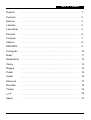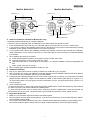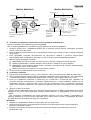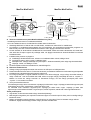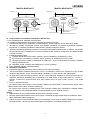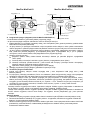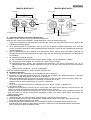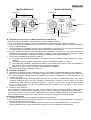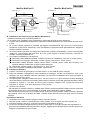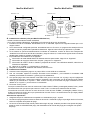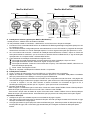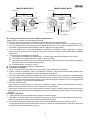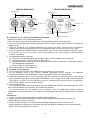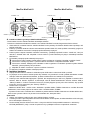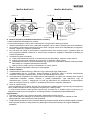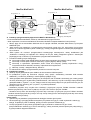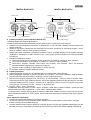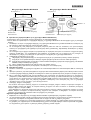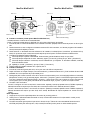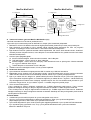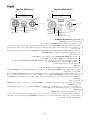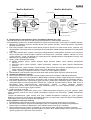Table of Contents
English
…………………………………………………………….. …………………………………
1
Русский
…………………………………………………………….. …………………………………..
2
Estonia
…………………………………………………………….. …………………………………..
3
Latvieṥu
…………………………………………………………….. …………………………………..
4
Lietuviṥkai
…………………………………………………………….. …………………………………..
5
Deutsch
…………………………………………………………….. …………………………………
6
Français
…………………………………………………………….. …………………………………
7
Italiano
…………………………………………………………….. …………………………………
8
ESPAÑOL
…………………………………………………………….. …………………………………
9
Português
…………………………………………………………….. …………………………………
10
Brasil
…………………………………………………………….. …………………………………
11
Nederlands
…………………………………………………………….. …………………………………
12
Česky
…………………………………………………………….. …………………………………
13
Magyar
…………………………………………………………….. …………………………………
14
Polski
…………………………………………………………….. …………………………………
15
Srpski
…………………………………………………………….. …………………………………
16
Ελληνικά
…………………………………………………………….. …………………………………
17
Română
…………………………………………………………….. …………………………………
18
Türkçe
…………………………………………………………….. …………………………………
19
ﻲﺑﺮﻋ
…………………………………………………………….. …………………………………
20
Қазақ
…………………………………………………………….. …………………………………
21
A página está carregando...
A página está carregando...
A página está carregando...
A página está carregando...
A página está carregando...
A página está carregando...
A página está carregando...
A página está carregando...

ESPAÑOL
9
A. Instalación del software (sólo para MaxFire MiniPad Pro)
- Instale el software antes de instalar el MiniPad.
- Si no quiere instalar el dispositivo, el MiniPad Pro funcionará sin la función de vibración.
1. Introduzca el CD de controlador del MiniPad Pro en su CD-ROM; espere unos segundos hasta que su PC
cargue el disco.
2. Si su sistema está configurado para leer automáticamente un CD nuevo, el programa de autoejecución se
pondrá en marcha y aparecerá la pantalla de instalación. Siga las instrucciones que aparecen en pantalla.
3. Si su sistema no ejecuta automáticamente el software de instalación, localice el archivo de autoejecución
“Install bat” en el directorio del CD del controlador y haga clic sobre él; a continuación siga las instrucciones de
pantalla para instalar el software de MiniPad Pro.
4. El procedimiento de instalación es el siguiente:
Información de Install Shield Wizard: El sistema está listo para instalar, haga clic en “Siguiente”.
Información de copyright: Seleccione “Aceptar” y haga clic en “Siguiente”.
Información de usuario: Tecla en “Nombre y empresa del usuario”. Para Windows 2000/XP, seleccione el
límite de uso apropiado.
Haga clic en “Instalar” y a continuación en “Siguiente”.
5. Después de completar la instalación del software, reinicie su PC.
B. Instalación del hardware
1. Conecte la toma del pad de juegos a un puerto USB o un hub USB de su ordenador.
2. Una vez conectado, aparece el mensaje “Encontrar nuevo hardware” y se localizará el controlador USB
estándar para finalizar la instalación y poder jugar inmediatamente.
3. Si el pad de juego está correctamente conectado al PC pero no funciona con su juego, vaya a la página de
controladores de juego y seleccione la página “Avanzado” para comprobar si el ID de pad de juego USB de
doble eje y 8 botones es el “Joystick 1”. Nota: Cuando sólo hay un controlador de juego conectado a su PC,
deberá ser el “Joystick 1” para funcionar correctamente.
4. Funciones Turbo y Clear:
-Para que un botón de acción entre en modo turbo: Pulse el botón TURBO y manténgalo pulsado. Pulse y suelte
los botones de acción que quiera que entren en modo Turbo. A continuación suelte el botón de Turbo.
-Para eliminar la función turbo de un botón de acción: Pulse el botón TURBO y manténgalo pulsado. Pulse y
suelte los botones de acción de los que quiera eliminar el modo Turbo. Los botones de acción que haya pulsado
volverán a su función original.
Advertencias importantes
1. Asegúrese de que su software sea compatible con el Mando de juego / Joystick.
2. No todos los juegos requieren todos los botones de función. Si durante el juego ve que algún botón no funciona,
vuelva a comprobar los ajustes del juego.
3. La función de los botones del mando puede variar según el juego. Antes de proceder a los ajustes del juego
desde el menú de OPCIONES del juego, lea detenidamente el manual del juego para configurar los ajustes
del juego.
orP daPiniM eriFxaM 2V daPiniM eriFxaM
Turbo/Borrar
Botones 1~4
D-Pad de 8 vía
Botones 5~6
Turbo/Borrar
D-Padde 8 vía
Botones 1~4
Botones 5~8
Mini Stick analógico

PORTUGUÊS
10
A. Instalação do software (apenas para MaxFire MiniPad Pro)
- Instale primeiro o software antes de instalar o MiniPad.
- Se não pretender instalar o controlador, o MiniPad Pro irá funcionar sem a função de vibração.
1. Introduza o CD do controlador MiniPad Pro na unidade de CD-ROM; aguarde alguns segundos para que o seu
PC carregue o disco.
2. Se o seu sistema estiver configurado para ler automaticamente um novo CD inserido, o programa de execução
automática é executado e o ecrã de instalação aparece. Por favor siga as instruções que aparecem no ecrã.
3. Se o seu sistema não executar o software de instalação automaticamente, localize e clique no ficheiro de
execução automática “Install bat”, que se encontra no directório da sua unidade de CD, e siga as instruções
que aparecem no ecrã para instalar o software MiniPad Pro.
4. O procedimento de instalação é efectuado do seguinte modo:
Informação do Install Shield Wizard: O sistema está pronto para a instalação, clique em “Next ”.
Informação de direitos autorais: Seleccione “Agree” e clique em “Next”.
Informação do utilizador: Preencha “User’s name and Company”. Para Windows 2000/XP, seleccione um
limite de utilização apropriado.
Prima “Install” e de seguida “Finish”.
5. Depois de completar a instalação do software reinicie o computador.
B. Instalação do hardware
1. Ligue o conector do game pad a uma porta USB ou a um Hub USB do seu computador.
2. Depois da conexão, a mensagem “Find a new hardware” aparece e o controlador USB padrão é localizado
para que possa terminar a instalação e começar a jogar imediatamente.
3. Se o seu game pad estiver correctamente conectado ao seu computador mas não funcionar, vá á página dos
controladores de jogos e seleccione a página “Advanced “ para verificar se o USB, ID do game pad de 8 botões
e 2 eixos, é “Joystick 1” ou não. Nota: Quando só estiver conectado um controlador de jogos ao PC, a
identificação deste game pad tem que ser “Joystick 1” para que funcione correctamente.
4. Funções Turbo & Clear:
- Para configurar um botão de acção no modo turbo: Prima sem soltar o botão TURBO. Prima e liberte quaisquer
botões de acção que pretenda colocar no modo Turbo. Liberte o botão TURBO.
- Para anular a função turbo do botão de acção: Prima sem soltar o botão TURBO. Prima e liberte quaisquer
botões de acção que pretenda anular. Os botões de acção que premiu irão voltar para a sua função original.
Importância & Atenção
1. Certifique-se que o seu software suporta os controladores de jogos/ Joystick.
2. Nem todos os jogos requerem todos os botões de funções. Se notar que alguns botões não funcionam no jogo
verifique novamente as configurações.
3. A função dos botões do game pad pode variar em diferentes jogos. Antes de proceder às definições de jogo
nas OPÇÕES do jogo, leia o manual do jogo atentamente para configurar as melhores definições para o
mesmo.
MaxFire MiniPad V2 MaxFire MiniPad Pro
Mini Stick analógico
Turbo/Clear
Botões 1~4
D-Pad 8 direcções
Botões 5~6
Turbo/Clear
D-Pad 8
direcções
Botões 1~4
Botões 5~8

BRASIL
11
A. Instalação do Software (somente para MaxFire MiniPad Pro)
Instale primeiro o software antes de instalar o MiniPad
Se você não quiser instalar o driver, o MiniPad Pro funcionará sem a função de vibração
1. Coloque o CD driver MiniPad Pro no seu CD-ROM, e espere alguns segundos para seu PC carregar o disco
2. Se o seu sistema estiver configurado para ler automaticamente um novo CD, então o programa de auto-run é
executado e a tela de abertura de instalação aparece. Siga as instruções da tela.
3. Se o seu sistema não iniciar automaticamente a instalação do software, localize “Install bat” no arquivo
auto-execute no diretório do seu CD drive e clique nele, e siga as instruções da tela para instalar o software
MiniPad Pro.
4. O procedimento de instalação é o seguinte:
Informações de Instalação do Shield Wizard O sistema está pronto para instalação, clique “Next”
Informações de Copyright Selecione “Agree” e clique em “Next”
Informações do Usuário: Tecle “User´s name and Company” (Nome do Usuário e Empresa) Para Windows
2000/XP, selecione um liste de uso apropriado.
Pressione "Install” e clique em “Finish”
5. Ao concluir a instalação do software, reinicie seu PC.
B. Instalação do Hardware
1. Ligue o conector do seu game pad a uma Porta USB ou Hub USB do seu computador.
2. Após a conexão, a mensagem “Find a new hardware” aparece e o driver USB standard será localizado para
que você conclua a fácil instalação e jogue imediatamente seus games.
3. Se o game pad estiver conectado corretamente ao seu PC, mas não funciona no seu game, vá até a página de
Game Controllers e selecione página “Advanced" para verificar se a ID do game pad USB, 2 eixos 8 botões é
“Joystick” ou não. Obsrevação: Quando houver só um controller do game conectado ao seu PC, este game pad
deve ser “Joystick 1" para funcionar adquadamente.
4. Funções Turbo & Limpar
- Para ajustar um botão de ação no modo turbo Pressione e segure o botão TURBO Pressione e libere os
botões de ação que deseja colocar no modo Turbo Libere o botão TURBO
- Para limpar a função turbo de um botão de ação: Pressione e segure o botão TURBO Pressione e libere os
botões de ação que deseja liberar Os botões de ação que você pressionou agora retornarão às suas funções
originais.
Importância & Atenção
1. Assegure-se de que seu software suporta o Game Controller/Joystick.
2. Nem todos os games exigem todos os botões de funções. Se você achar que alguns botões não funcionam
dentro do game, favor verificar novamente as configurações do game.
3. As funções dos botões do game pad podem variai em games diferentes. Antes de continuar com as
configurações dói game das OPÇÔES dentro do game, sempre leia cuidadosamente o manual do game para
ajustar as melhores configurações do game.
orP daPiniM eriFxaM 2V daPiniM eriFxaM
Turbo/Limpar
Botões 1~4
D-Pad 8-direções
Botões 5~6
Turbo/Limpar
D-Pad 8-direções
Botões 1~4
Botões 5~8
Mini Stick Analógico

NEDERLANDS
12
A. Installeren van de software (alleen MaxFire MiniPad Pro)
- Installeer de software voor u de MiniPad installeert.
- Indien u het stuurprogramma niet wilt installeren, zal de MiniPad Pro werken zonder trilfunctie.
1. Stop de cd met het MiniPad Pro stuurprogramma in uw cd rom-station; wacht enkele seconden tot uw pc de cd
geladen heeft.
2. Indien uw systeem er op is ingesteld automatisch een nieuwe cd te lezen, wordt het auto run-programma
uitgevoerd, en wordt het openingsscherm van de installatie zichtbaar. Volg de instructies op het scherm.
3. Indien uw systeem de installatiesoftware niet automatisch start, het auto execute-bestand “Install.bat” zoeken
in de directory van uw cd, er op klikken. Daarna de instructies op het scherm volgen om de MiniPad Pro
software te installeren.
4. De installatieprocedure is als volgt:
Informatie Install Shield-assistent: het systeem is klaar voor de installatie, klik op “Volgende”.
Copyright informatie: Selecteer “Agree” en klik op “Next”.
Gebruikersinformatie: tik de naam van de gebruiker en het bedrijf in. Selecteer voor Windows 2000/XP,
een benaderende gebruikslimiet.
Klik op “Install”, en daarna op “Finish”.
5. Start na het installeren uw pc opnieuw op.
B. Installatie van de hardware
1. Plug uw game pad connector in een USB-poort of een USB-hub van uw computer.
2. Na het inpluggen wordt er een “Nieuwe hardware aangetroffen”-bericht zichtbaar. Het standaard
USB-stuurprogramma wordt gelokaliseerd, zodat u het apparaat meteen kunt gaan gebruiken.
3. Indien het game pad correct in uw pc is geplugd, maar toch niet werkt in combinatie met uw spel, naar de
pagina Spelbesturingen gaan, en de pagina “Geavanceerd “ om na te gaan op de USB, 2-assen 8-knoppen
game pad ID i “Joystick 1” is of niet. Opmerking: indien er maar één game controller op uw pc is aangesloten,
moet dit pad “Joystick 1” zijn om correct te werken.
4. Turbo & Clear functies:
- Om een actieknop in de turbomode te plaatsen: houd de TURBO-knop ingedrukt. Alle actieknoppen die u in de
turbo-mode wilt plaatsen even indrukken. De TURBO-knop los laten.
- Om de turbo-functie van een actieknop uit te schakelen: houd de TURBO-knop ingedrukt. Druk de
actieknoppen die u wilt uitschakelen even ingedrukt. De actieknoppen die u indrukte, krijgen terug hun originele
functie.
Opmerkingen
1. Zorg er voor dat uw software de Game Controller/Joystick ondersteunt.
2. Niet elk spel vereist alle functieknoppen. Indien sommige knoppen niet binnen het spel werken, de
spelinstellingen nogmaals controleren.
3. De functie van de knoppen van het game pad kan afwijken naargelang het spel. Lees voor u de
game-instellingen verandert van uit OPTION in het game zelf, altijd de handleiding van het spel zorgvuldig,
zodat u de beste instellingen kunt uitvoeren.
orP daPiniM eriFxaM 2V daPiniM eriFxaM
Turbo/Clear
Knopp. 1~4
8- Way D-Pad
Knoppen 5~6
Turbo/Clear
8- Way D-Pad
Knopp. 1~4
Knoppen 5~8
Analoge mini-stick
A página está carregando...
A página está carregando...
A página está carregando...
A página está carregando...
A página está carregando...
A página está carregando...

TÜRKÇE
19
A. Yazılımın Kurulumu (yalnızca MaxFire MiniPad Pro için)
- MiniPad’i kurmadan önce ilk olarak yaz?l?m? kurunuz.
- Eğer sürücüyü kurmak istemiyorsan?z, MiniPad Pro, titreşim işlevi olmaks?z?n çal?şacakt?r.
1. MiniPad Pro CD’sini CD-ROM’unuza tak?n?z; bilgisayar?n?z?n diski yüklemesi için birkaç saniye bekleyiniz.
2. Eğer sisteminiz yeni tak?lan bir CD’yi otomatik olarak okumak üzere ayarlanm?ş ise, auto run program?
yürütülür ve başlang?ç kurulum ekran? belirir. Lütfen ekran talimatlar?n? takip ediniz.
3. Eğer sisteminiz kurulum yaz?l?m?n? otomatik olarak başlatmazsa, CD sürücü dizini alt?nda bulunan “Install bat”
otomatik yürütme dosyas?n? bulunuz, bunu t?klay?n?z ve sonras?nda MiniPad Pro yaz?l?m? kurmak üzere ekran
talimatlar
?n? takip ediniz.
4. Kurulum işlemi aşağ?daki gibidir:
Kurulum Sihirbaz? bilgileri: Sistem kuruluma haz?rd?r, “Next” t?klay?n?z.
Telif hakk? bilgileri: “Agree” seçiniz ve “Next” t?klay?n?z.
Kullan?c? bilgileri: “User’s name and Company” k?sm?na kullan?c? ismi ve şirketi giriniz. Window 2000/XP
için, uygun bir kullan?m limiti seçiniz.
“Install” t?klay?n?z ve sonras?nda “Finish” t?klay?n?z.
5. Yaz?l?m kurulumunu bitirdiğiniz zaman, PC’nizi yeniden başlat?n?z.
B. Donanımın Kurulumu
1. Oyun tabletinizin konektörünü bilgisayar?n?z?n USB Yuvas?na veya USB Hub’?na tak?n?z.
2. Bağlant?dan sonra, ekranda “Yeni bir donan?m bulundu” yaz?s? görüntülenecek ve kolay kurulumu bitirmeniz
üzere standart USB sürücüsü konumland?r?lm?ş olacakt?r, hemen oyun oynamaya başlayabilirsiniz.
3. Eğer oyun tableti PC’nize düzgün bir şekilde tak?lm?ş durumda olmas?na karş?n oyununuzla çal?şm?yorsa,
Oyun Kontrolörleri sayfas?na gidiniz ve 2-eksenli 8-düğmeli oyun tableti ID’sinin “Joystick 1” olarak belirlenmiş
olup olmad?ğ?n? kontrol etmek üzere “Gelişmiş” sayfas?n? seçiniz. Not: PC’nize tak?l? durumda yaln?zca bir oyun
kontrolörü olduğu zaman, bu oyun tableti “Joystick 1” olmal?d?r; düzgün bir şekilde çal?ş?r.
4. Turbo & Clear Fonksiyonlar?:
-Turbo modunda bir aksiyon düğmesi ayarlamak için: TURBO düğmesine bas?l? tutunuz. Turbo moduna
ayarlamak istediğiniz herhangi bir aksiyon düğmesine bas?n?z ve b?rak?n?z. TURBO düğmesini b?rak?n?z.
-Turbo fonksiyonunu bir aksiyon düğmesinden temizlemek için: TURBO düğmesine bas?l? tutunuz. Kald?rmak
istediğiniz herhangi bir aksiyon düğmesine bas?n?z ve b?rak?n?z. Bas?lm?ş olan aksiyon düğmeleri şimdi bunlar?n
orijinal işlevlerine dönecektir.
Önemli & Dikkat
1. Yaz?l?m?z?n Oyun Kontrolörü/Joystick ile uyumlu olduğundan emin olunuz.
2. Her oyun, tüm fonksiyon düğmelerinin çal?şmas?n? gerektirmez. Eğer oyun içinde baz? düğmelerin
çal?şmad?ğ?n? görürseniz, lütfen tekrar oyun ayarlar?n? kontrol ediniz.
3. Oyun tableti düğmelerinin işlevi, farkl? oyunlara göre değişiklik gösterebilir. Oyun içindeki OPTION k?sm?ndan
oyun ayarlar?na geçiş yapmadan önce, en iyi oyun ayarlar?n? belirlemek üzere oyununuzun kullan?m
k?lavuzunu dikkatlice okuyunuz.
orP daPiniM eriFxaM 2V daPiniM eriFxaM
Turbo/Clear
1~4 düğmeleri
8- Yollu D-Pad
5~6 düğmeleri
Turbo/Clear
8- Yollu D-Pad
1~4 düğmeleri
5~8 düğmeleri
Analog Mini Stick
A página está carregando...

ҚАЗАҚ
21
A. Бағдарламалық жасақтаманы орнату (тек MaxFire MiniPad Pro үшін)
- MiniPad пернетақтасын орнатпас бұрын əуелі бағдарламалық жасақтаманы орнатыңыз.
- Егер драйверді орнатқыңыз келмесе, MiniPad Pro пернетақтасында діріл жетесі жұмыс істемейтін болады.
1. MiniPad Pro драйвері жазылған ықшам дискіні дискі ұясына салыңыз; компьютер дискіні жүктегенше
бірнеше секунд күтіңіз.
2. Егер компьютердегі жүйе жаңа ықшам дискіні өздігінен оқитын етіп орнатылған болса, өздігінен жегу
бағдарламасы іске асырылады да, орнатуды бастау бейнебеті пайда болады. Бейнебеттегі нұсқауларға
сүйеніңіз.
3. Егер сіздің компьютерлік жүйеңіз орнатудың бағдарламалық жасақтамасын өздігінен іске қоспайтын
болса, ықшам дискі каталогындағы өздігінен іске асырылатын “Install bat” файлын табыңыз да, оның
үстінен шертіңіз, содан соң MiniPad Pro пернетақтасының бағдарламалық жасақтамасын орнату үшін
бейнебеттегі нұсқауларды орындаңыз.
4. Орнату үдірісі төмендегідей жүреді:
Қалқан шеберін орнату туралы ақпарат: Жүйе орнатуға дайын, “Next” (Келесі) батырмасын
басыңыз.
Авторлық құқық туралы ақпарат: “Agree” (Келісемін) таңдаңыз да, “Next” (Келесі) батырмасын
басыңыз.
Пайдаланушы туралы ақпарат: Пернетақтадан “User’s name and Company” (Пайдаланушы аты мен
ұйым) теріңіз. Windows 2000/XP жүйесі үшін тиісті пайдалану шегін таңдаңыз.
“Install” “(Орнату) батырмасын басыңыз, содан соң “Finish” (Дайын) шертіңіз.
5. Бағдарламалық жасақтаманы орнатып болғаннан кейін компьютердің жұмысын қайта бастаңыз.
B. Техникалық жабдықты орнату
1. Ойын пернетақтасының ағытпасын компьютердегі USB портына немесе USB хабына жалғаңыз.
2. Жалғағаннан кейін “Find a new hardware” (Жаңа жабдық табылды) хабары пайда болады да, стандартты
USB драйвері табылып, оңай орнату аяқталады жəне сіз дереу ойын ойнай бастауға мүмкіндік аласыз.
3. Егер ойын пернетақтасы компьютерге дұрыс жалғанып, бірақ ойын ойнағанда жұмыс істемесе, Game
Controllers (Ойын контроллерлері) бетін ашыңыз да, “Advanced” (Қосымша) бетін таңдап, USB, 2 осьті 8
батырмалы ойын пернетақтасының жалпылауышы “Joystick 1” екенін тексеріңіз. Ескерім:
Компьютеріңізге бір ғана ойын контроллері жалғанған болса, осы ойын пернетақтасы “Joystick 1”
болуға тиіс, сонда ол дұрыс жұмыс істейді.
4. Турбо жəне Жою жетелері:
-Əрекет батырмасын турбо күйіне орнату үшін: TURBO батырмасын басыңыз да, ұстап тұрыңыз. Турбо
күйіне қойғыңыз келген кез келген əрекет батырмасын басыңыз да, босатыңыз. TURBO батырмасын
басыңыз.
-Əрекет батырмасынан турбо жетесін жою үшін: TURBO батырмасын басыңыз да, ұстап тұрыңыз.
Жойғыңыз келген кез келген əрекет батырмасын басыңыз да, босатыңыз. Басылған əрекет
батырмалары
енді өздерінің бастапқы жетелеріне қайта оралады.
Назар аударатын маңызды жайттар
1. Бағдарламалық жасақтаманың Ойын контроллеріне/Тəртеге қолдау көрсетініне көз жеткізіңіз.
2. Кез келген ойын барлық жетелік батырмаларды қажет ете бермейді. Егер кейбір батырмалардың
ойында жұмыс істемейтінін байқасаңыз, ойын параметрлерін тағы бір рет тексеріңіз.
3. Ойын пернетақтасының жетесі əр ойында əр түрлі болуы мүмкін. Ойындағы OPTION (нұсқалар)
мəзірінен ойын параметрлерін таңдамас бұрын, ең жақсы ойын параметрлерін орнату үшін əуелі ойын
туралы нұсқаулықты жақсылап оқып шығыңыз.
orP daPiniM eriFxaM 2V daPiniM eriFxaM
Турбо/Жою
1~4-батырмалар
8 жолдық D-Pad
5~6-батырмалар
Турбо/Жою
8- жолдық D-Pad
1~4-батырмалар
5~8-батырмалар
Аналогтық мини стек
-
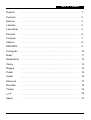 1
1
-
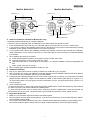 2
2
-
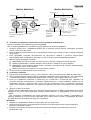 3
3
-
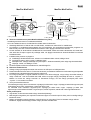 4
4
-
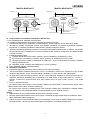 5
5
-
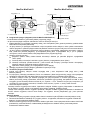 6
6
-
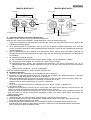 7
7
-
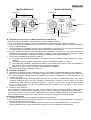 8
8
-
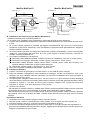 9
9
-
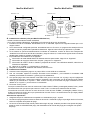 10
10
-
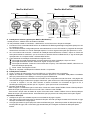 11
11
-
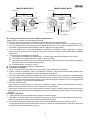 12
12
-
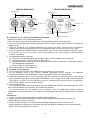 13
13
-
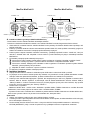 14
14
-
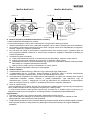 15
15
-
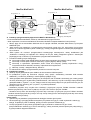 16
16
-
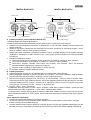 17
17
-
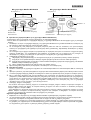 18
18
-
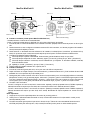 19
19
-
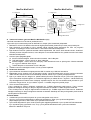 20
20
-
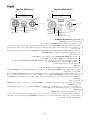 21
21
-
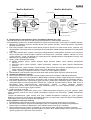 22
22
Genius MINI GAME PAD Manual do proprietário
- Tipo
- Manual do proprietário
- Este manual também é adequado para
em outras línguas
- español: Genius MINI GAME PAD El manual del propietario
- français: Genius MINI GAME PAD Le manuel du propriétaire
- italiano: Genius MINI GAME PAD Manuale del proprietario
- English: Genius MINI GAME PAD Owner's manual
- русский: Genius MINI GAME PAD Инструкция по применению
- Nederlands: Genius MINI GAME PAD de handleiding
- Deutsch: Genius MINI GAME PAD Bedienungsanleitung
- eesti: Genius MINI GAME PAD Omaniku manuaal
- čeština: Genius MINI GAME PAD Návod k obsluze
- polski: Genius MINI GAME PAD Instrukcja obsługi
- Türkçe: Genius MINI GAME PAD El kitabı
- română: Genius MINI GAME PAD Manualul proprietarului
Artigos relacionados
-
Genius pandora Manual do usuário
-
Genius pandora Manual do proprietário
-
Genius MAXFIRE GRANDIAS 12V Manual do proprietário
-
Genius METALSTRIKE PRO Manual do proprietário
-
Genius MAXFIRE BLAZE2 Manual do usuário
-
Genius MAXFIRE BLAZE2 Manual do proprietário
-
Genius MAXFIRE GRANDIAS 12V Manual do usuário
-
Genius MAXFIRE GRANDIAS 12V Manual do proprietário
-
Genius SPEED WHEEL 5 PRO Manual do usuário
-
Genius SPEED WHEEL RV FF Manual do usuário